Если у вас есть готовая база данных с информацией, то лучше сразу импортировать данные в вашу модель AnyLogic.
Вы также можете создать таблицы во встроенной базе данных вашей модели и ввести данные самостоятельно.
Давайте разберемся, как создать новую таблицу в базе данных модели.
Чтобы создать пустую таблицу базы данных
-
В панели Проекты щелкните правой кнопкой мыши по элементу модели
 База данных и выберите Создать >
База данных и выберите Создать >  Таблицу базы данных
из всплывающего меню.
Таблицу базы данных
из всплывающего меню.
-
Вы увидите окно мастера Новая таблица базы данных. На первой странице мастера выберите способ создания таблицы. Чтобы создать пустую таблицу, выберите первый вариант, Создать пустую таблицу.
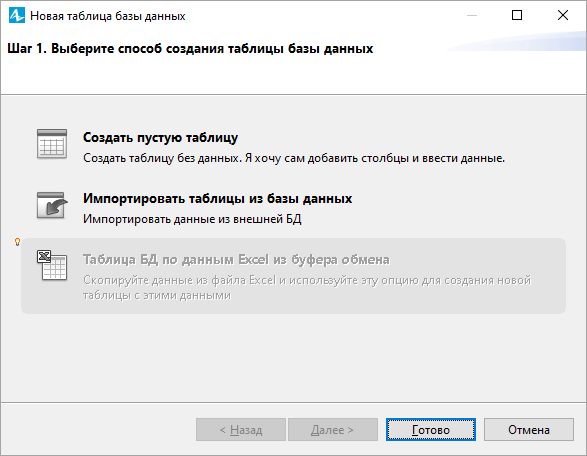
-
Будет создана новая таблица базы данных. В центре рабочей области вы увидите редактор таблиц баз данных (см. скриншот ниже). В панели Проекты появится новая таблица
 db_table в ветке дерева База Данных.
db_table в ветке дерева База Данных.
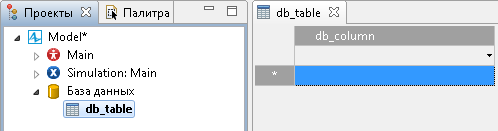
- По умолчанию таблице будет присвоено имя db_table. В панели Свойства, вы можете изменить название таблицы базы данных в поле Имя.
После того, как вы создали таблицу, следует создать столбцы, а затем ввести данные.
Чтобы добавить новый столбец в таблицу базы данных
- В панели Проекты, разверните ветвь дерева модели База Данных, и щелкните по таблице, чтобы открыть ее свойства.
-
В панели Свойства, вы увидите свойства таблицы: текстовое поле, в котором вы можете изменить Имя, и секции свойств ниже. Каждая отдельная секция задает свойства для индивидуального столбца таблицы. По умолчанию новая таблица содержит один столбец, который называется db_column. Измените свойства столбца (они описаны ниже).
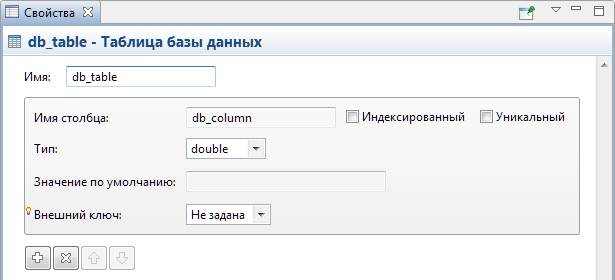
-
Добавьте больше столбцов, если необходимо, нажав на
 кнопку в панели свойств, и затем измените свойства этих столбцов таким же образом.
кнопку в панели свойств, и затем измените свойства этих столбцов таким же образом.
- После того, как вы добавили и настроили все столбцы, вы можете ввести данные в таблицу, используя редактор таблиц баз данных.
- Основные
-
Имя — Имя таблицы базы данных. Ниже вы видите секции свойств. Каждая секция задает свойства индивидуального столбца таблицы базы данных:
Имя столбца — Имя столбца.
Тип — Тип данных для столбца, обратите внимание на следующий раздел для дополнительной информации о типах данных.
Значение по умолчанию — Здесь вы можете указать значение по умолчанию для этого столбца, которое будет использовано всякий раз, когда в какой-либо записи не будет задано значение в данном столбце.
Индексировать — Если опция выбрана, то этот столбец будет проиндексирован. В редакторе таблиц проиндексированный столбец отмечается иконкой.
иконкой.
Уникальный — Если опция выбрана, то этот столбец сможет содержать только уникальные значения. В редакторе таблиц уникальный столбец отмечается иконкой.
иконкой.
Внешний ключ — Здесь вы указываете, будет ли данный столбец использоваться как внешний ключ. Внешний ключ — это поле в одной таблице, которое однозначно определяет ряд другой таблицы путем обращения к указанному первичному ключу. К примеру, у вас есть таблица с именем FLIGHT, первичный ключ которой FLIGHT_ID. Имя другой таблицы FLIGHT_DETAILS, внешний ключ которой указывает на FLIGHT_ID, чтобы однозначно определить связь таблиц. В редакторе таблиц, столбец, используемый как внешний ключ, отмечен иконкой.
иконкой.
В нижней части вы увидите ряд кнопок, которые позволяют пользователю управлять столбцом таблицы, настройки которого сейчас выделены:
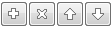
 Добавить — Добавить новый столбец.
Добавить — Добавить новый столбец.
 Удалить — Удалить выбранный столбец.
Удалить — Удалить выбранный столбец.
 Вверх — Изменить положение выбранного столбца (перенести его ближе к началу списка столбцов).
Вверх — Изменить положение выбранного столбца (перенести его ближе к началу списка столбцов).
 Вниз — Изменить положение выбранного столбца (перенести его ближе к концу списка столбцов).
Вниз — Изменить положение выбранного столбца (перенести его ближе к концу списка столбцов).
- Специфические
-
Оптимизировать для — Здесь вы выбираете способ хранения табличных данных в памяти компьютера:
быстрого доступа (лучше, если строк 50000) — При работе с этой опцией, табличные данные полностью хранятся в памяти в течении всего сеанса работы пользователя с моделью AnyLogic (таблица хранится в оперативной памяти). Используйте эту опцию, если набор данных относительно небольшой (менее 50 000 записей).
обработки большого объема данных — Если выбрана эта опция, только часть табличных данных или индексов находится в памяти, что позволяет работать с большими таблицами, которые, в противном случае, использовали бы до нескольких сотен мегабайт памяти (таблица кэшируется). Еще одно преимущество кэшированных таблиц заключается в том, что ядро базы данных быстрей запускается при их использовании для работы с большими объемами данных. Снижение скорости является недостатком кэшированных таблиц. Не используйте кэширование таблиц, если ваш набор данных относительно небольшой.
Каждая таблица базы данных AnyLogic содержит столбец с уникальными идентификаторами рядов таблицы. Этот столбец называется al_id. По умолчанию он скрыт, но вы можете его сделать видимым в закладке База Данных диалогового окна Настройки.
-
Как мы можем улучшить эту статью?
-

